Khắc phục: Tôi không thể tắt Tìm kiếm thịnh hành trên Google

Nếu bạn không thể tắt các tìm kiếm thịnh hành trên Google Chrome, hãy thử các phương pháp như xóa bộ nhớ cache, chặn cookie và cập nhật trình duyệt.
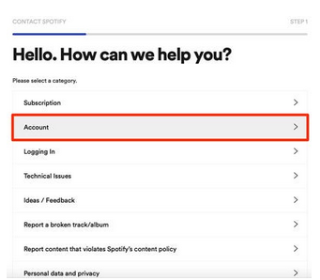
Nếu bạn không sử dụng Spotify nữa và muốn xóa tài khoản Spotify, bạn chỉ có thể thực hiện việc này bằng trình duyệt web. Hiện tại, việc xóa tài khoản Spotify thông qua ứng dụng không được áp dụng. Tuy nhiên, nếu bạn muốn thử các ứng dụng âm nhạc khác và chuyển từ Spotify, bạn có thể làm điều đó bằng cách hủy các dịch vụ Premium của mình. Bằng cách này, bạn không cần phải xóa tài khoản hoàn toàn và có thể quay lại tài khoản bất cứ khi nào bạn muốn.
Hãy hiểu rằng việc xóa tài khoản Spotify sẽ khiến bạn mất người theo dõi, danh sách phát và tất cả nhạc đã lưu trong thư viện. Đây là lý do tại sao chúng tôi sẽ cho bạn biết cách hủy đăng ký Spotify Premium trước đây.
|
Hủy đăng ký Spotify Premium Cho dù bạn muốn hủy đăng ký cho điện thoại Android hay iPhone, bạn vẫn cần truy cập trình duyệt web vì ứng dụng Spotify không cho cơ hội hủy đăng ký Premium. Đối với điều này,
|
Làm thế nào để xóa tài khoản Spotify?
Như chúng tôi đã nói với bạn, xóa tài khoản Spotify sẽ xóa tất cả danh sách phát đã lưu và người theo dõi cũng như tên người dùng. Ngoài ra, bạn sẽ không thể áp dụng chiết khấu dành cho sinh viên của mình cho một tài khoản khác trong một năm. Tuy nhiên, bạn có thể mở một tài khoản mới bằng cùng một địa chỉ email. Bây giờ để xóa tài khoản Spotify, hãy làm theo các bước được đề cập bên dưới.
Bước 1 : Mở bất kỳ trình duyệt web nào trên hệ thống máy tính hoặc điện thoại của bạn. (Người ta không thể xóa tài khoản Spotify trực tiếp từ chính ứng dụng Spotify.)
Bước 2 : Truy cập trang web Spotify và đăng nhập vào tài khoản của bạn. Tại đây, hãy truy cập Trang liên hệ với khách hàng và nhấp vào 'Tài khoản'.
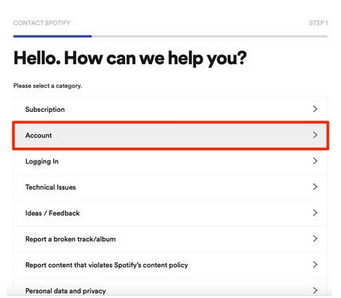
Bước 3 : Chọn 'Tôi muốn đóng tài khoản của mình.'
Bước 4 : Trong phần Đóng tài khoản vĩnh viễn, hãy nhấp vào tùy chọn ' Đóng tài khoản ' để hủy đăng ký trả phí của bạn.
Bước 5 : Trang tiếp theo sẽ cho bạn biết rằng 'Chúng tôi rất buồn khi bạn muốn rời bỏ chúng tôi'. Tại đây, bạn phải nhấp vào nút ' Tiếp tục ' khi mọi bước tiếp theo xuất hiện.
Bước 6 : Nhấp vào nút ' Tiếp tục ' màu xanh lam trên trang 'OK! Đây có phải là tài khoản bạn muốn đóng không? ' Nó giúp xác minh tài khoản bạn muốn đóng.
Bước 7 : Trên trang khác cảnh báo rằng bạn sẽ mất người theo dõi và danh sách phát, hãy nhấp vào hộp kiểm và một lần nữa nút ' Tiếp tục ' màu xanh lam .
Bước 8 : Khi bạn nhấp vào ' Tiếp tục ' trên trang tiếp theo, một thư sẽ được gửi đến tài khoản của bạn để xác nhận việc xóa tài khoản Spotify.
Bước 9 : Mở email và nhấp vào ' Đóng tài khoản của tôi '. Đảm bảo rằng bạn nhấp vào nút trong vòng 24 giờ sau khi nhận được email.
Và, bạn sẽ có thể xóa tài khoản Spotify của mình sau khi thực hiện tất cả các bước được đề cập ở trên.
Phần kết luận
Cách xóa tài khoản Spotify khá dễ dàng phải không? Bạn có thể xóa tài khoản Spotify của mình không? Chia sẻ quan điểm và nhận xét của bạn trong phần bình luận bên dưới. Ngoài ra, hãy đọc:
Ngoài ra, hãy theo dõi chúng tôi trên Facebook và YouTube để biết thêm thông tin cập nhật về công nghệ mỗi ngày!
Nếu bạn không thể tắt các tìm kiếm thịnh hành trên Google Chrome, hãy thử các phương pháp như xóa bộ nhớ cache, chặn cookie và cập nhật trình duyệt.
Dưới đây là cách bạn có thể tận dụng tối đa Microsoft Rewards trên Windows, Xbox, Mobile, mua sắm, v.v.
Nếu bạn không thể dán dữ liệu tổ chức của mình vào một ứng dụng nhất định, hãy lưu tệp có vấn đề và thử dán lại dữ liệu của bạn.
Hướng dẫn chi tiết cách xóa nền khỏi tệp PDF bằng các công cụ trực tuyến và ngoại tuyến. Tối ưu hóa tài liệu PDF của bạn với các phương pháp đơn giản và hiệu quả.
Hướng dẫn chi tiết về cách bật tab dọc trong Microsoft Edge, giúp bạn duyệt web nhanh hơn và hiệu quả hơn.
Bing không chỉ đơn thuần là lựa chọn thay thế Google, mà còn có nhiều tính năng độc đáo. Dưới đây là 8 mẹo hữu ích để tìm kiếm hiệu quả hơn trên Bing.
Khám phá cách đồng bộ hóa cài đặt Windows 10 của bạn trên tất cả các thiết bị với tài khoản Microsoft để tối ưu hóa trải nghiệm người dùng.
Đang sử dụng máy chủ của công ty từ nhiều địa điểm mà bạn quan tâm trong thời gian này. Tìm hiểu cách truy cập máy chủ của công ty từ các vị trí khác nhau một cách an toàn trong bài viết này.
Blog này sẽ giúp người dùng tải xuống, cài đặt và cập nhật driver Logitech G510 để đảm bảo có thể sử dụng đầy đủ các tính năng của Bàn phím Logitech này.
Bạn có vô tình nhấp vào nút tin cậy trong cửa sổ bật lên sau khi kết nối iPhone với máy tính không? Bạn có muốn không tin tưởng vào máy tính đó không? Sau đó, chỉ cần xem qua bài viết để tìm hiểu cách không tin cậy các máy tính mà trước đây bạn đã kết nối với iPhone của mình.







